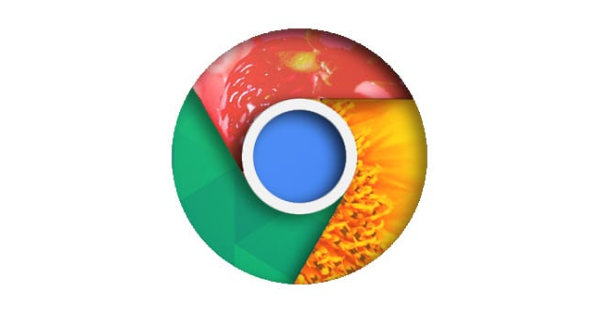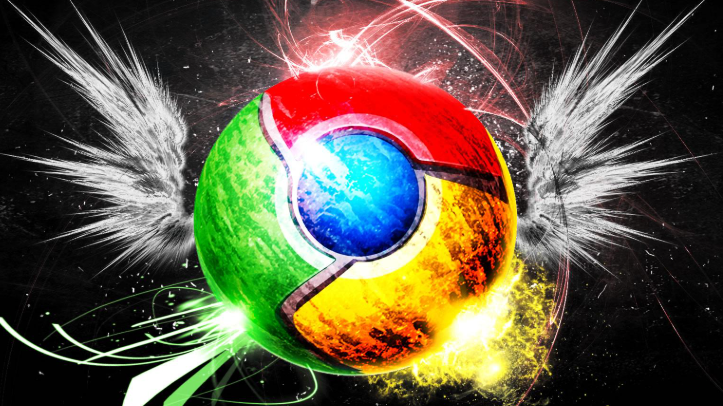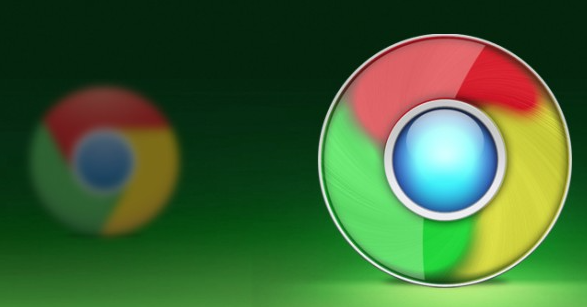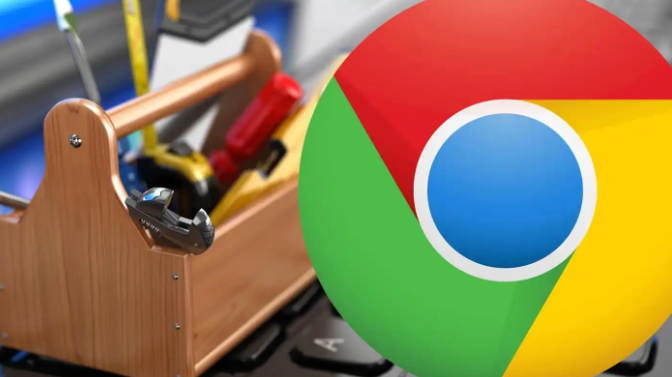谷歌浏览器下载音频文件无声音怎么办
时间:2025-07-02
来源:Chrome官网
详情介绍

1. 检查浏览器设置:在浏览器中点击右上角的三个点,然后选择“设置”。在设置中,选择“高级”选项,点击“隐私和安全”,找到“内容设置”中的“声音”选项。确保“询问每个站点是否具有访问麦克风和音频剪辑的权限”或“允许所有网站播放声音”被选中,若此前已选中其他选项,可尝试切换此设置。
2. 检查系统声音设置:在Windows系统中,右键单击任务栏上的音量图标,选择“打开音量混合器”,查看谷歌浏览器的声音是否被静音或音量过低,将其调整到合适位置。同时检查是否选择了正确的音频设备,如扬声器等。
3. 检查媒体权限:在Chrome地址栏输入“chrome://settings/content/sound”,点击“管理网站数据”并找到相关音频文件所在的网站,确保该网站有播放音频的权限,若没有则授予权限。
4. 更新浏览器:如果以上方法无效,尝试更新到最新版本的Chrome浏览器。点击右上角的三个点,选择“帮助”,然后点击“关于Google Chrome”,浏览器会自动检查并安装更新。
5. 清除缓存和Cookie:打开Chrome菜单,选择“更多工具”,点击“清除浏览数据”,选择时间范围和要删除的数据类型(包括Cookies和其他站点数据),清除后重新尝试下载音频文件。
6. 使用开发者工具下载音频文件:按下F12键打开开发者工具,在“network”面板中刷新网页,找到音频文件的请求(可通过文件类型如.mp3、.wav等识别),选中该请求后右键点击并选择“Copy URL”,复制音频文件的链接地址。将复制的链接地址粘贴到新的浏览器标签页中,按下回车键,浏览器会直接下载该音频文件。若音频文件是流媒体格式或经过特殊处理,可能需要进一步操作才能成功下载。
继续阅读